Como reiniciar o driver de áudio no Windows 11
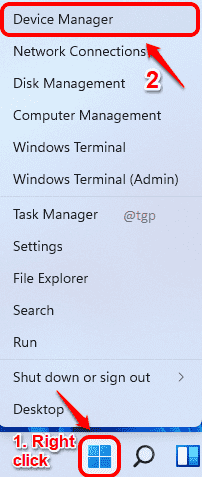
- 3593
- 923
- Arnold Murray
A maioria dos problemas enfrentados pelos usuários do Windows é causada devido aos problemas do driver de dispositivo. Se você estiver enfrentando algum problema com seus dispositivos de áudio, tente reiniciar o driver de áudio uma vez. Há uma alta probabilidade de que seu problema seja resolvido apenas fazendo isso. Continue lendo, para saber como você pode reiniciar o driver de áudio no seu Windows 11.
Passo 1: Clique com o botão direito do mouse sobre janelas ícone na barra de tarefas e depois clique em Gerenciador de Dispositivos do menu que se expande.
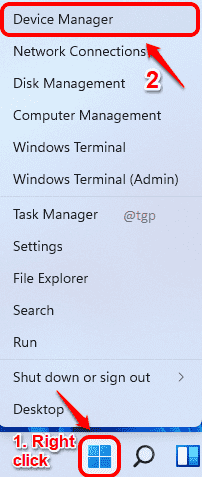
Passo 2: Clique no seta para baixo associado à seção Controladores de som, vídeo e jogo.
Agora Clique com o botão direito do mouse no seu driver de áudio. Em seguida, clique na opção Desativar dispositivo.
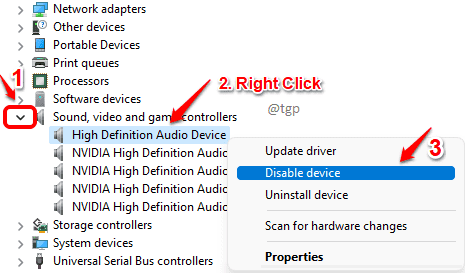
etapa 3: Uma janela de confirmação de desativar agora aparecerá. Clique Sim confirmar.
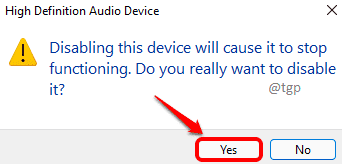
Passo 4: O As configurações do sistema mudam A janela agora o levará a um reinicialização do sistema. Se você tiver algum trabalho importante não salvo, salve -o e depois clique no Sim botão. Isso irá reiniciar sua máquina.
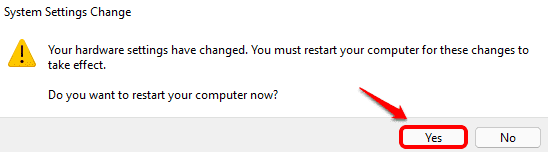
Etapa 5: Uma vez que o sistema reinicie, Clique com o botão direito do mouse sobre Ícone do Windows e clique em Gerenciador de Dispositivos novamente para lançá -lo.
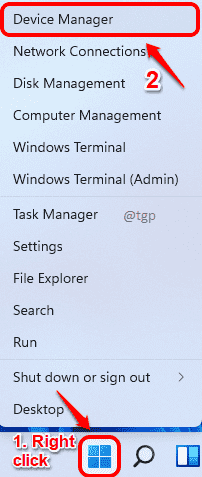
Etapa 6: Desta vez, Clique com o botão direito do mouse no driver de áudio e clique no Ativar dispositivo opção para ativar seu driver de áudio.
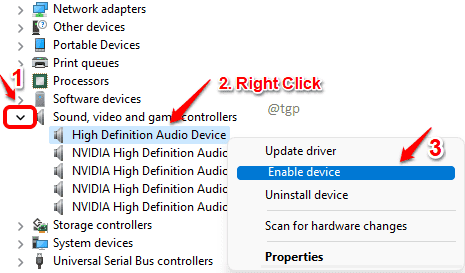
Espero reiniciar o driver de áudio corrigido o problema que você estava enfrentando. Se ainda não estiver resolvido, você pode reinstalar seu driver de áudio. Você pode encontrar as etapas para reinstalar o driver de áudio aqui.
- « Corrija o processo do sistema, tomando grandes quantidades de RAM no Windows 11/10
- Como salvar e restaurar sua sessão do Windows ? »

